手机微信的文件怎么发给qq 手机微信上的文件如何通过QQ传输助手转发到QQ
日期: 来源:泰尔达游戏网
手机微信的文件怎么发给qq,如今手机微信和QQ已成为我们日常生活中必不可少的社交工具,在使用这两款应用程序时,我们可能会遇到一个问题:如何将手机微信上的文件发送给QQ呢?幸运的是我们可以借助QQ传输助手这一功能来实现文件的转发。接下来就让我们一起来了解一下手机微信的文件如何通过QQ传输助手转发到QQ吧!
手机微信上的文件如何通过QQ传输助手转发到QQ
具体方法:
1.打开微信,进入聊天界面,找到某个需要转发到qq的文件。
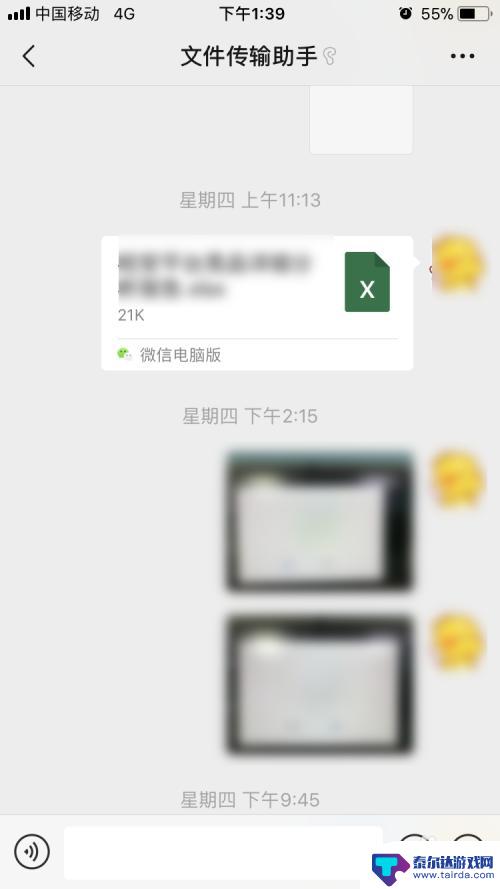
2.点击该文件,进行预览,如图所示。
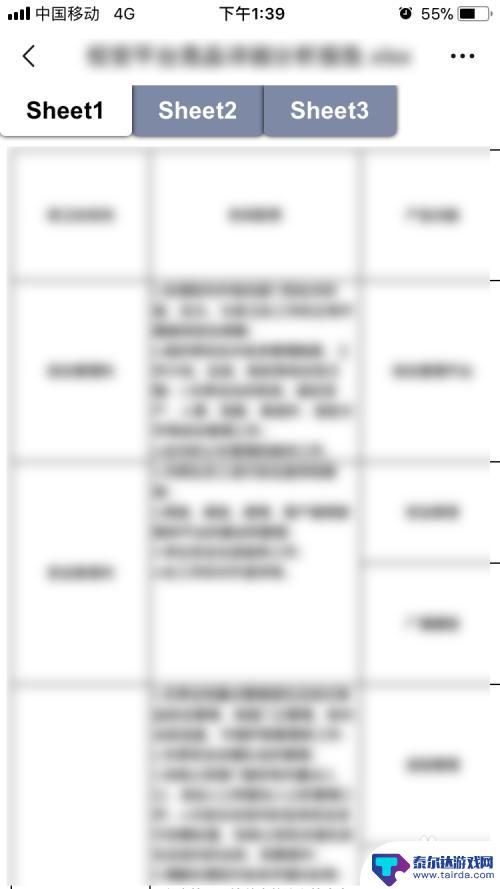
3.再点击新界面右上方的【...】,在弹出的列表里,选择【用其他应用打开】。
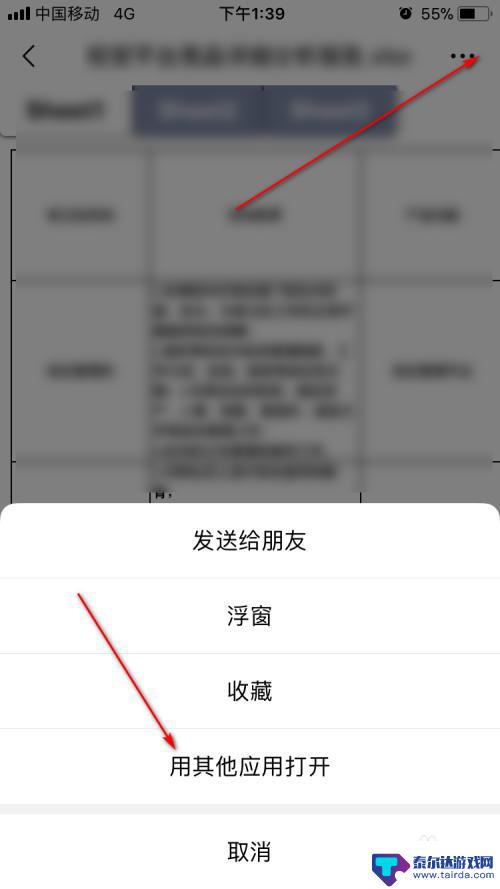
4.然后在弹出的界面里,向右滑动,找到QQ图标,点击。
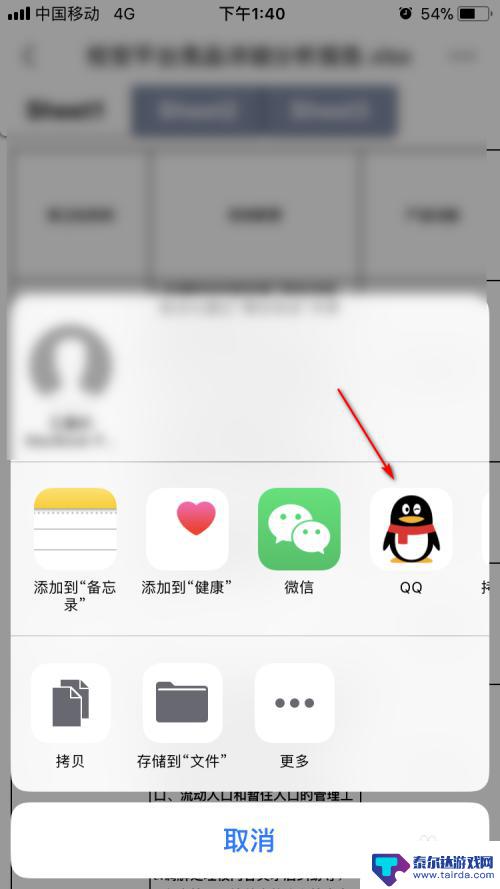
5.在新的界面,点击【发送给好友】按钮。
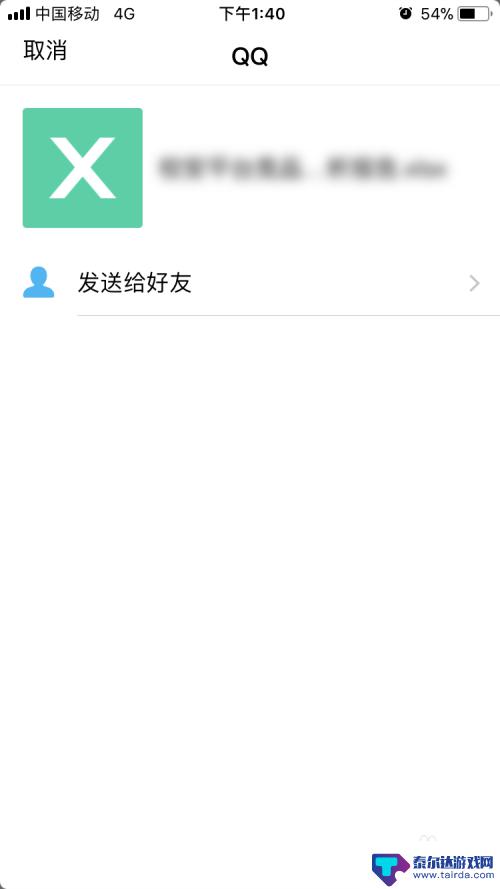
6.在新的界面,选择某个需要转发的对象。如好友,电脑等,这里选择转发到电脑。
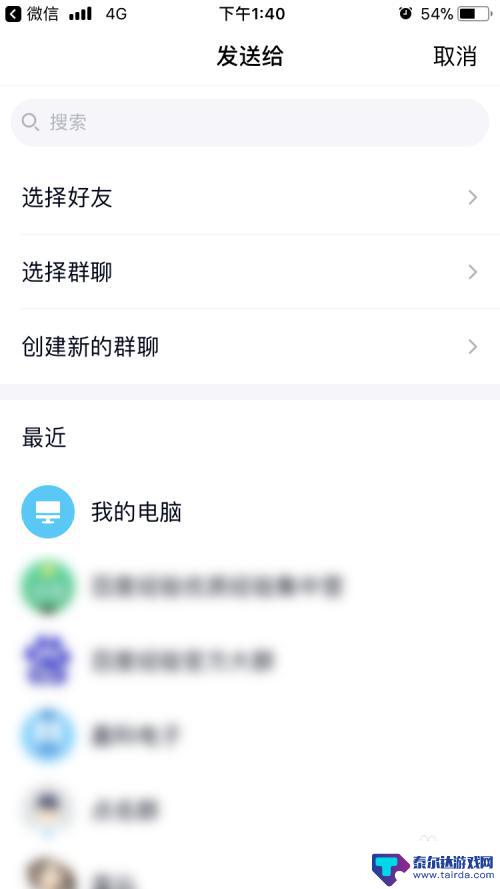
7.可以看到,我们的电脑端,成功接收到了我们的文件。
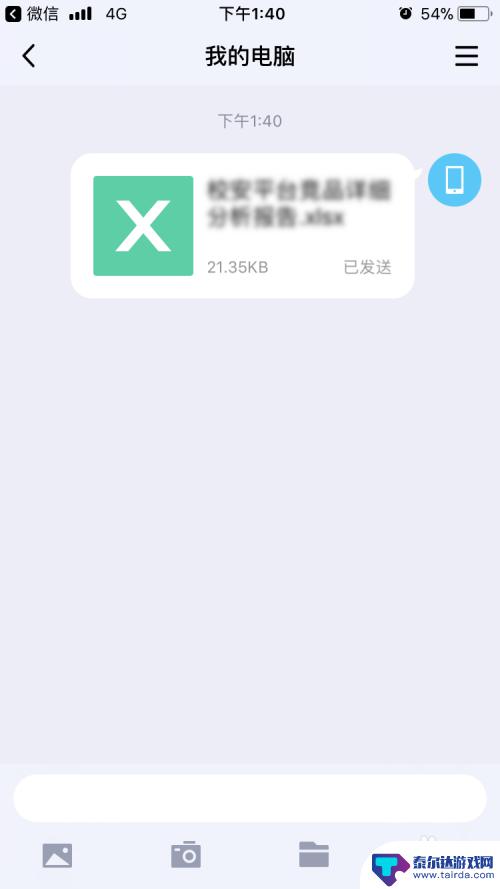
以上就是手机微信的文件怎么发给qq的全部内容,有出现这种现象的朋友不妨根据我的方法来解决吧,希望能对大家有所帮助。















